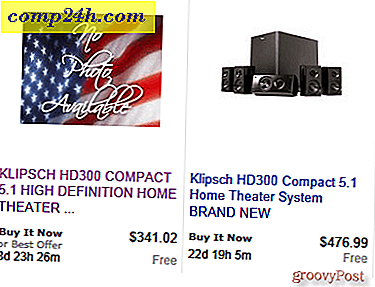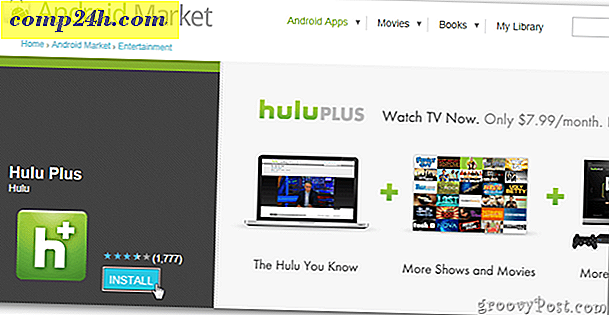Force Windows 7 oppgavelinje for å automatisk gå tilbake til siste aktive vindu [Hvordan-til]

Hvis du er ny i Windows 7, kan den visuelle kategorien-funksjonen virke forfriskende og estetisk tiltalende. Men etter at du har brukt den i lengre perioder, kan det bli irriterende - det er alltid nødvendig å velge hvilket vindu du skal åpne når du bytter mellom ulike applikasjoner. Her er registeropprettingen for de som vil endre det!
Alt dette går gjennom Windows 7-registeret. Hvis du vil hoppe over redigering av registret, kan du hoppe ned til bunnen av denne artikkelen og laste ned registerrettingspakken.
Slik lager oppgavelinjen automatisk det siste aktive vinduet i Windows 7
1. Klikk på Windows Start-menyen Orb og Type regedit i søkeboksen. Trykk Enter på tastaturet eller Klikk på regedit.exe- programkoblingen.

2. Bla til følgende registernøkkel:
HKEY_CURRENT_USERSoftwareMicrosoftWindowsCurrentVersionExplorerAdvanced
Når du kommer dit, høyreklikk på Avansert- tasten og velg Ny> DWORD-verdi (32-biters) .

3. Høyreklikk Ny verdi # 1 du nettopp har opprettet, og velg Gi nytt navn . Gi det navnet LastActiveClick .

4. Dobbeltklikk LastActiveKlikk og sett verdien data til 1, klikk deretter OK og avslutt regedit.

5. For endringer som trer i kraft, må du starte datamaskinen på nytt eller bare starte Explorer på nytt. For å lukke og starte Explorer på nytt, åpne Start-menyen, og hold deretter Ctrl + Shift og Høyreklikk på menyen. I kontekstmenyen Velg Avslutt Utforsker.

6. Samtidig Trykk Ctrl + Shift + Esc og Oppgavebehandling åpnes.
Klikk på File> New Task (Run), og velg deretter Type explorer i boksen og klikk OK .
Explorer bør starte sikkerhetskopiering.

Last ned den automatiske registret
Hvis de ovennevnte trinnene er for lange, eller du bare vil spare tid, kan du laste ned forhåndsdefinerte registret, og bare åpne den for å bruke registreringsendringen enkelt.
Last ned LastActiveClick Registry Fix